2012/08/07更新
本文因入手時間為4月,當時並未開放影片、音樂等購買服務,內文與圖片與現今台灣iTunes服務有所差異,敬請海涵
6月底蘋果台灣官方已全面開放音樂購買下載、影片租借購買等服務,Apple TV的功能算是完全解封了,至於完全JB部分則是尚未有更新一步消息傳出。
Apple TV堂堂進入第3代,雖然台灣沒有任何可用的影片租用服務,但是光是Apple TV(以下簡稱ATV)其餘的功能如:Air Play,家庭共享等功能還是非常強大,且相當容易使用的一台好裝置,更別提JB之後晉升為多媒體播放中心了(此文不涉及JB部分)
ATV其實在美國才能發揮完全的實力,因為他是電視機上盒的一種,可以直接透過網路買影片、訂閱頻道等等,很類似我們的MOD,但是功能遠比種花的MOD還強大就是了。
至於在台灣因為沒有這些租片服務,所以就只剩下家庭共享、Air Play等功能,不過如果JB過,裝上XBMC等外掛後,馬上就又變成一台強大的多媒體播放器,可以直接WiFi無線播放你電腦這邊的共享影片資料夾。所以意思就是客廳的電視就直接可以用ATV看你電腦抓的動作片…XD
老樣子先從開箱開始看起吧!

NATA忘記放一個對照物來比較這盒子的大小,其實他是非常簡單的一個小盒子

拜Apple 總部開箱測試部門人員每天努力開箱的成果,讓我們使用者有著非常高興的開箱體驗,簡單的包裝,一打開就能看到內容物,一邊讚嘆著包裝的精巧,一邊把所有的保護膜拆開

本體一拿起來馬上看到第二個主體:Apple Remote 遙控器 (這隻單買要價890呢!ATV直接送給你多好!)

就這樣,電線也是綁的非常漂亮,材質與Mac mini是相同的,只是配合ATV的顏色使用黑色電線

除了透明保護膜之外,ATV主體邊牆處還有黑色的保護膜專門保護鏡面邊牆的部份

原本是白色遙控器並搭著白色Macbook一起出售的遙控器,經由2009年鋁殼Unibody的Macook Pro改款後,此款遙控器也改變為一體成形的鋁殼遙控器了

而且非常非常薄!

連電池蓋都是同樣用一塊鋁先切削出來車床過的! 各位務必入手感受他的工藝水準!

把邊牆護膜拆掉後,就看到機身後方的接孔,以及鏡面設計的機身側


先跟Mac Mini合照一張,想當時一代ATV還跟Mac mini差不多大呢,二代隨即改款成這麼小台的黑機子,一路到今年的第三代了!

接上電源與HDMI接頭後,馬上開機囉!

一開機馬上就被這強大的解析度震撼到,奇美22QD這台螢幕有支援到Full HD解析度,所以看著選單的字型是非常非常銳利清晰的!

今天測試Air Play的主角:Macbook Pro 13" Mid 2009。

一步一步把設定做起來

忘了把網路設定的畫面也拍起來了,一不小心太順手就全部搞定了 XDDDDDDD
設定完成後就會看到很簡單的的介面,簡單到只需要用APPLE遙控器就能操作了,你說還有哪台機子有辦法做到這種程度!



ATV最重要的功能之一就是家庭共享功能,可以把iMac、Macbook Pro等電腦裡的iTunes資料庫共享出來,直接在ATV上取得所有資訊並播放。 所以你的電腦都不用移動,你只要坐在客廳用遙控器選擇你要播放的資料庫就可以了。

當然,要享受這功能前,就必須先在電腦這邊的iTunes裡開啟家庭共享功能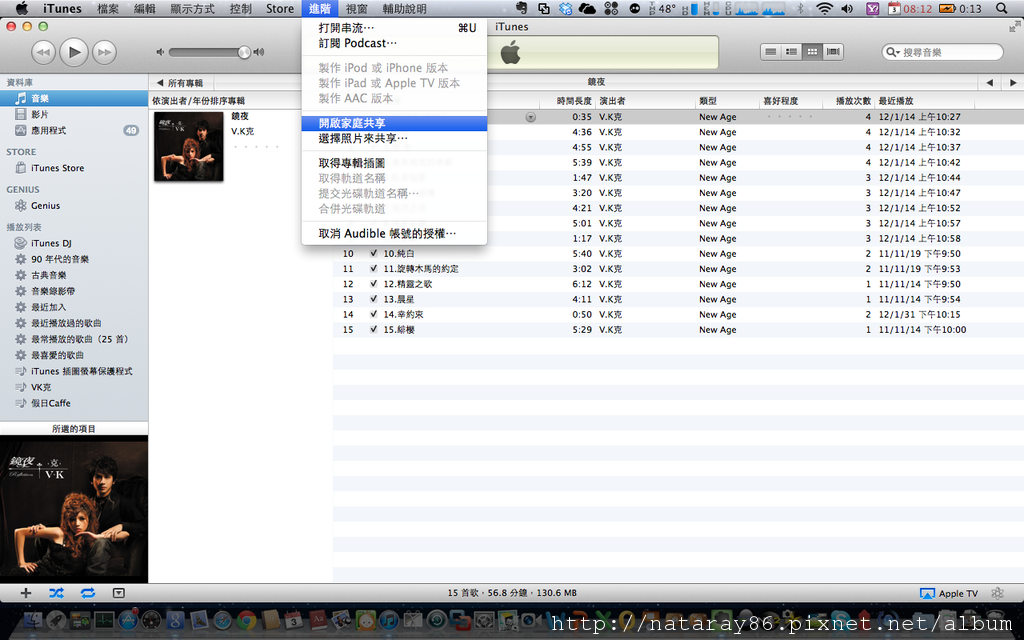
輸入你的APPLE ID,必須與ATV上輸入的相同。
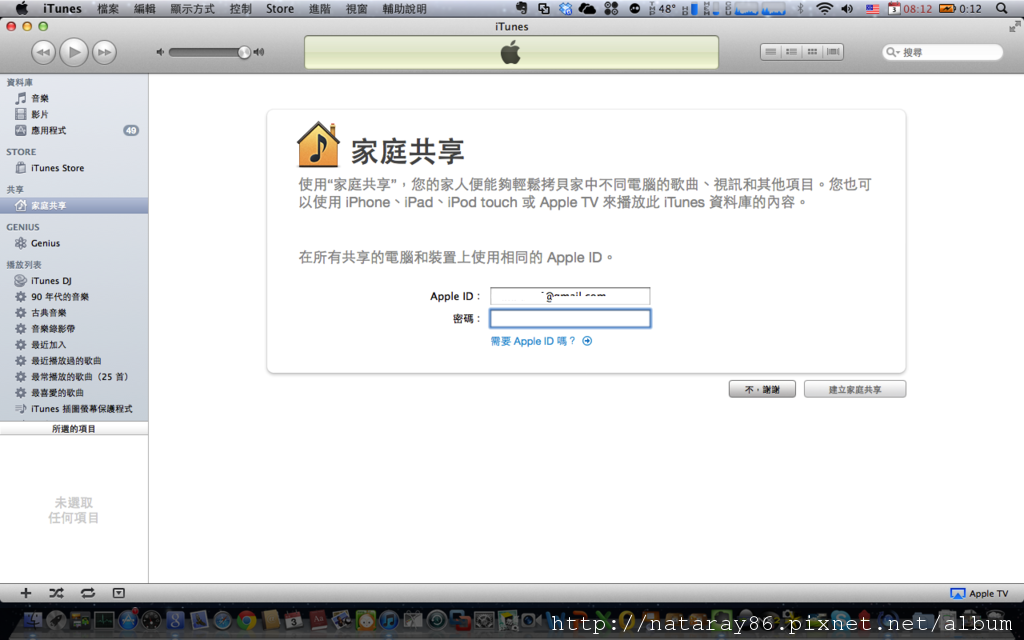
Then...it's done!
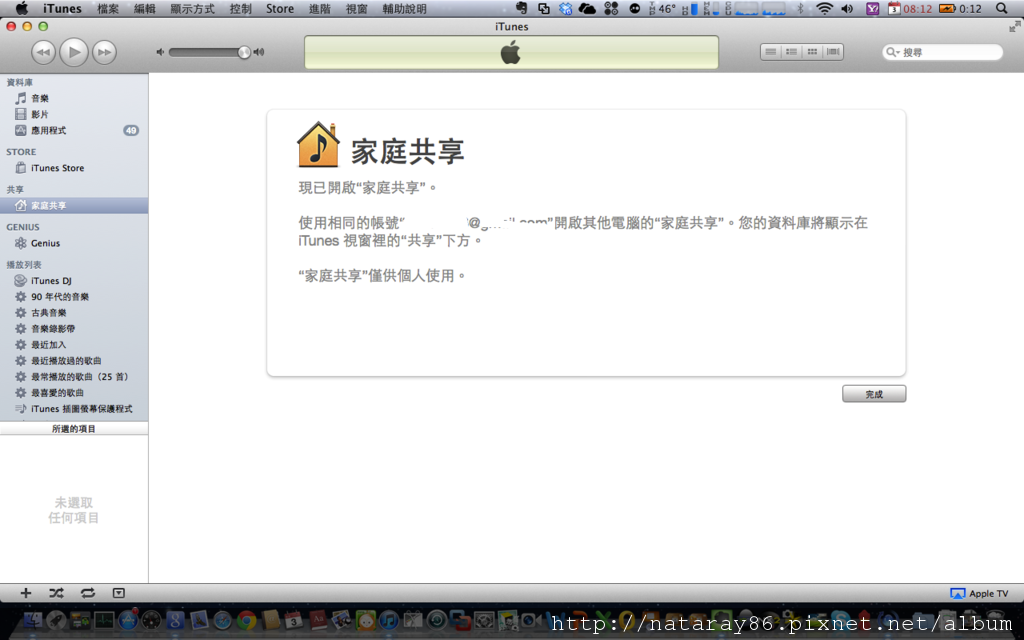
此時右下角選擇要Air Play的對象,因為Airport Express也支援Air Play,所以甚至誇張一點你可以客廳的ATV與房間的Airport Express同時播放相同的音樂,讓你走到哪,音樂跟隨到哪! 超可怕的啊~
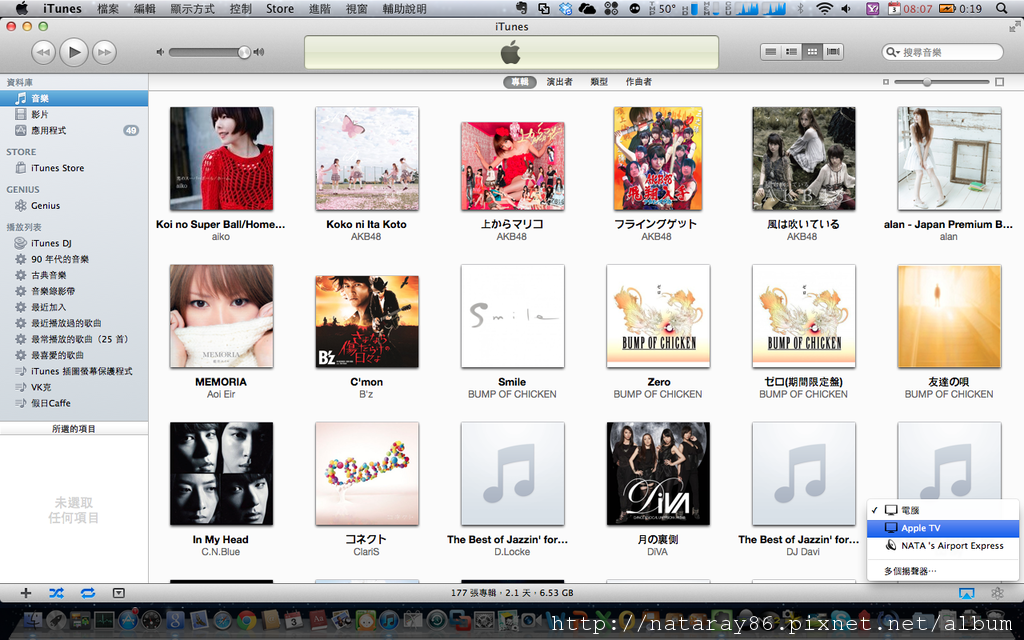
尚未開啟家庭共享前,ATV的Air Play功能是預設開啟的,所以可以直接播放音樂沒問題。

但是開啟家庭共享後,就變成可以直接在ATV這邊選擇播放的專輯或播放清單了! 差異在這裡

當然也是可以播放照片、影片等多項功能的喔!

選擇專輯時的畫面

第三代ATV,韌體版本已經到5.0了

好!因為22QD沒有支援到HDMI輸出音效,所以為了確定ATV的HDMI音訊輸出正常,我們還是得來到樓下的客廳試試看。
接上HDMI,電視選擇訊號來源為HDMI後,馬上就看到ATV的畫面出現了,瞬間感動了一下~XD (Macbook Pro後方那台就是NATA先前買的多媒體播放器,其實也是很強大的機子)

此時就馬上試試看筆電拿遠,用遙控器控制ATV選擇家庭共享資料庫來播放音樂

就是這麼簡單啊!!!!!!

此處特別提醒:要啟用家庭共享,必須電腦與ATV都在同一個區網下,也就是同時都要連線同一個有線Hub或是無線基地台(不限定Apple的Airport系列)
除了電腦可以Air Play之外,當然從iPad、iPod Touch、iPhone等iDevices更新到iOS 4.2之後開始支援的Air Play功能。所以當然要拿起iPad來試一下囉!
首先iOS有一套蘋果官方的Remote程式,可以控制ATV或Airport Express的Air Play播放。 當然如果純粹是要iDevices的音樂從ATV播放出來,就不需要這支程式了,只需在HOME鍵按兩下,下方工具列滑到最左邊切換Air Play的裝置即可。
但是既然有Remote還免費的,當然要抓下來好好發揮一番囉! 一樣連線同樣的APPLE ID後,Remote馬上就會偵測到已經開啟家庭共享的資料庫與ATV等裝置的存在
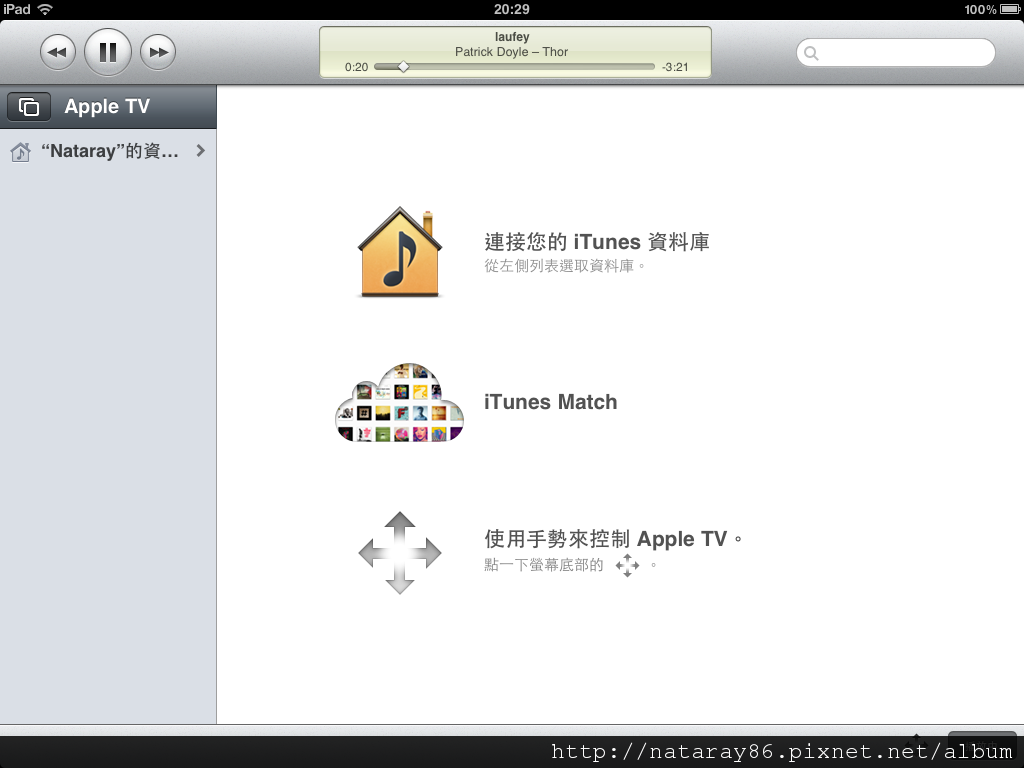
所以可怕的來了,用iPad控制Macbook Pro的播放清單播放音樂,但是音樂卻是從ATV接著大電視播放出音樂。 這其中完全都不用動到什麼設定,純粹登入Apple ID就完成了。 這真的很可怕啊!
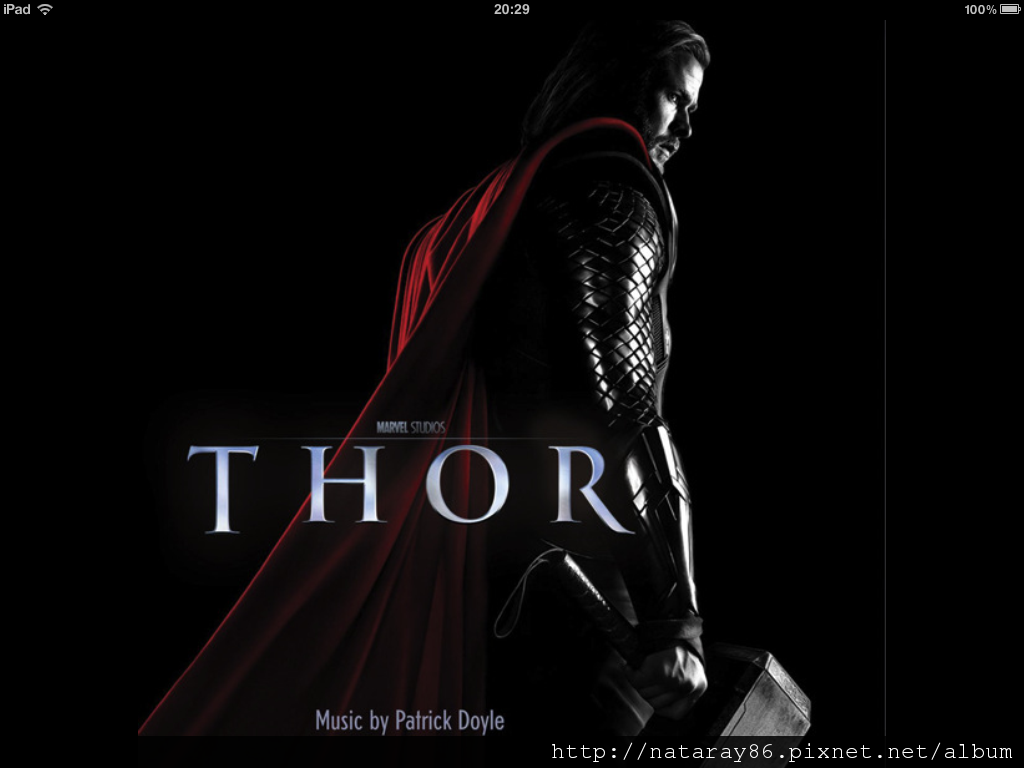
iPad這邊可以看到Macbook Pro的所有專輯資訊,選擇音樂、播放...It's just be done.
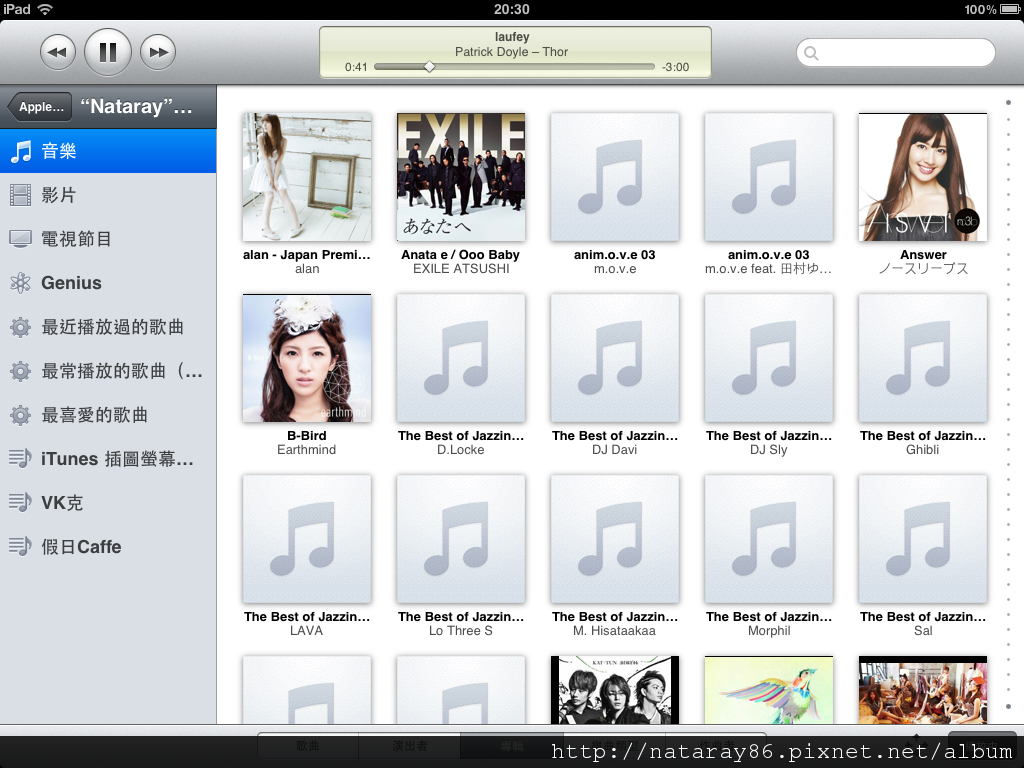
既然叫Remote,那當然要有遙控的空能囉,所以! iPad可以變成一塊超大的遙控器,控制ATV的所有功能。

就像如下示意圖,當然你可以很輕鬆的躺在沙發上搞定這一切

至於從iPad選擇Youtube的影片,從ATV上播放呢? 當然是沒問題的,這只是Air Play的基本功而已,對ATV來說只是小CASE。
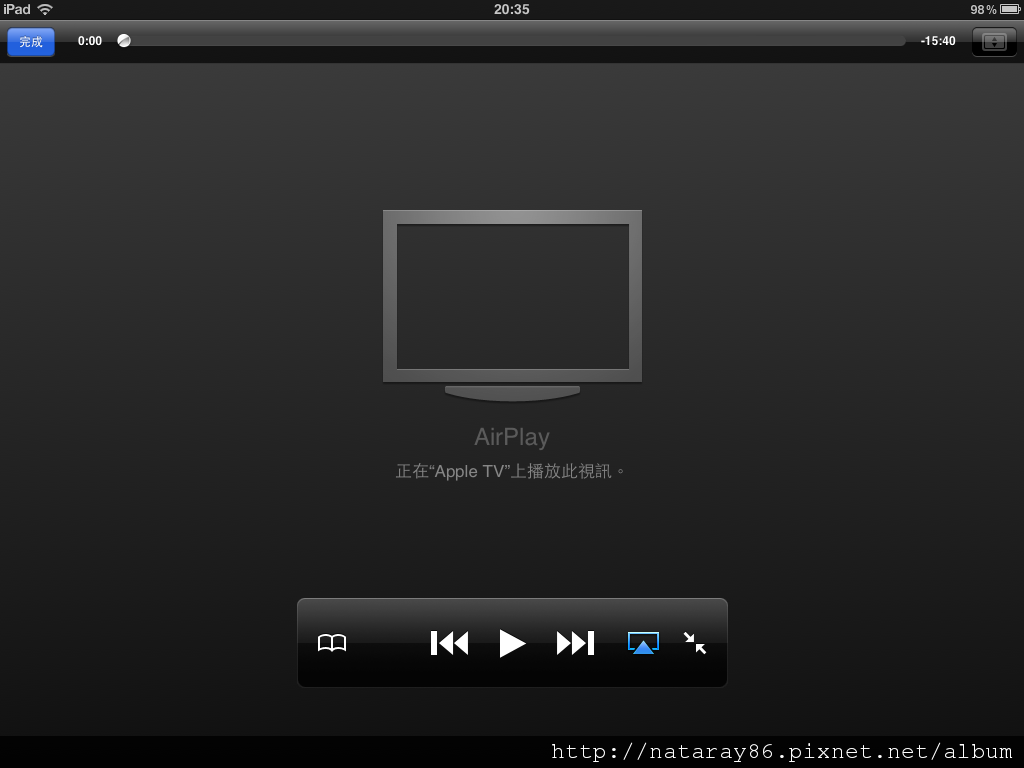
所以....我們就用大螢幕來看大中天吧! (不知道有誰還尚未了解這是什麼當紅炸子機的?)

好!APPLE TV的基本功介紹到這邊,至於其他體驗項目,就請各位看倌想辦法搞一台來親自體驗一番吧! NATA要來研究JB這台小黑盒子的部份去了。 下次見~


 留言列表
留言列表
 {{ article.title }}
{{ article.title }}